SVG es un formato popular, especialmente cuando se trata de mostrar imágenes fotográficas 2D de alta calidad en sitios web que se pueden ampliar o reducir sin diversificar la calidad general. Tiene sentido porque la imagen es parte de un archivo vectorial y es conocido por ser escalable.
Dado que pertenece a la familia de vectores, su calidad no es tan buena como la que puede obtener en la mayoría de las imágenes rasterizadas como JPG. Muchos usuarios ahora buscan formas de cambiar el formato a la mejor imagen fotográfica digital ampliamente compatible con todos los dispositivos. Aquí, ya probamos y elegimos a mano los mejores SVG a JPG aplicaciones que puede usar para convertirlo de manera efectiva; Lea la información a continuación para saber cuáles son.
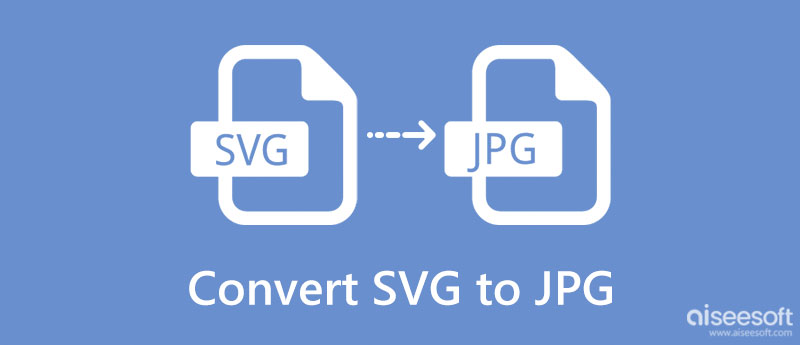
Está claro que la mayoría necesita convertir SVG a JPG, especialmente si lleva mucho tiempo lidiando con estos formatos. Pero, ¿y si es la primera vez que maneja esta situación? Para aquellos que no conocen estos formatos de imagen populares, pueden ver los pros y los contras de dichos formatos con una breve descripción.
SVG son un formato de imagen apto para la web que utiliza fórmulas matemáticas para determinar el punto y las líneas en una cuadrícula al crear la visualización de fotos que podemos identificar. Con SVG, también puede almacenar código XML que puede ayudar a que su sitio web se clasifique mejor para diferentes motores de búsqueda, como Google, capaz de leer la palabra clave del archivo.
¿Cuáles son las ventajas de SVG?
¿Cuáles son las desventajas de SVG?
JPG or JPEG es el formato de imagen de alta calidad más utilizado para guardar imágenes capturadas con cámaras digitales, especialmente en la mayoría de los teléfonos. Ejecuta la mejor calidad de detalles en comparación con lo que puede obtener en imágenes vectoriales como SVG. Cuando un usuario intenta decodificar SVG a JPG de alta resolución, espera que cada centímetro de detalles en esa imagen se vuelva aún más refinado y refinado.
¿Cuáles son las ventajas de los JPG?
¿Cuáles son las desventajas de los JPG?
Cuando un usuario necesita convertir SVG a JPG, la aplicación más confiable a la que se puede acceder en línea para usar es la Aiseesoft Convertidor de imágenes gratuito en línea. Este convertidor procesa el archivo SVG al formato de imagen de salida más popular, como JPG, fácilmente sin necesidad de un procesador de alta gama para cada operación realizada en la nube.
En lugar de descargar un convertidor en su escritorio, es mejor usar esta aplicación que cualquier otra cosa. ¿Necesita procesar múltiples archivos SVG? No hay problema cuando estás usando esto. El tutorial a continuación le enseñará cómo lidiar con el problema rápidamente.
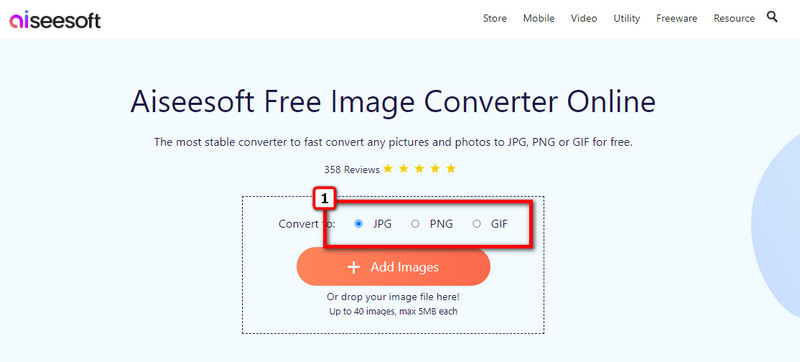
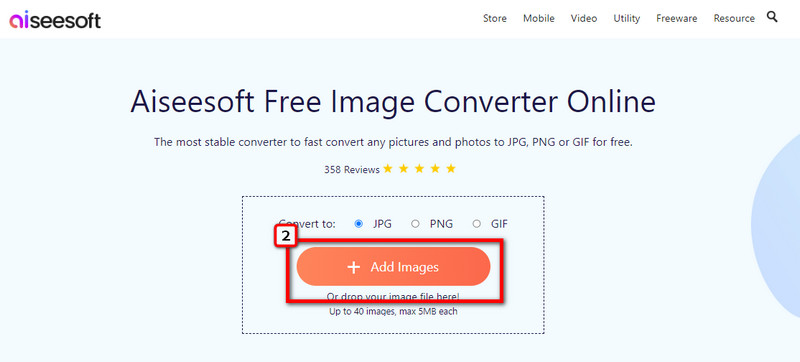
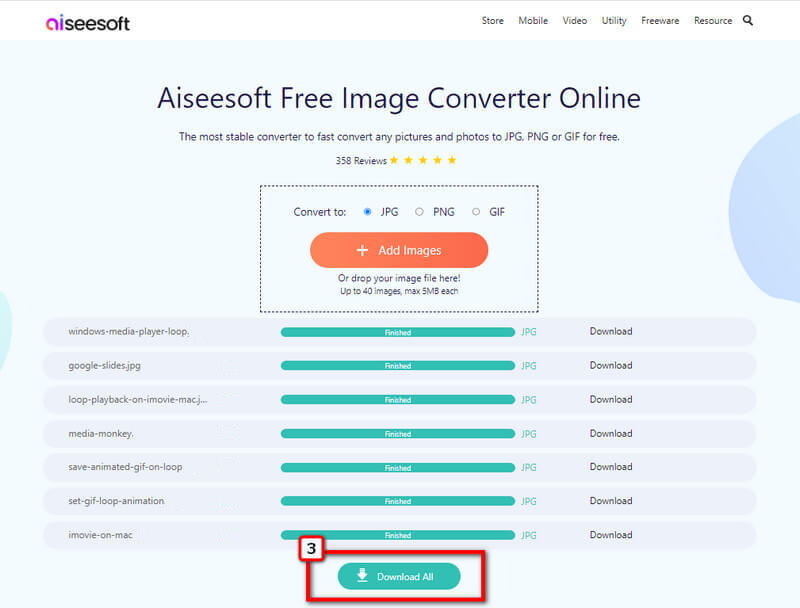
¿Cómo convertir SVG a JPG gratis? Bueno, puedes intentar usar Converseen para hacer la conversión. Es una aplicación de conversión por lotes confiable que puede descargar en su escritorio de forma gratuita. Con él, puede ver la vista previa de muestra del archivo de salida y cambiar la configuración de la imagen cuando sea necesario. Además, puedes convertir SVG a PNG con él si desea guardar la salida como PNG en lugar de JPG. Sin embargo, si usa esto, siga los pasos a continuación.
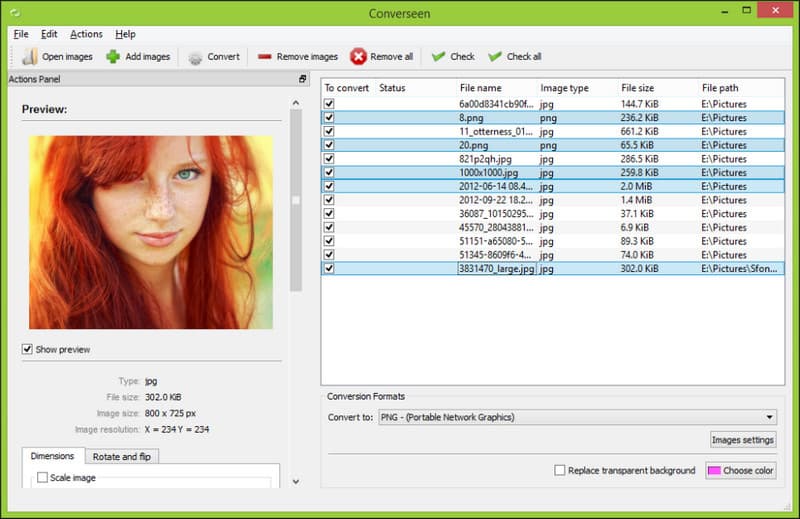
convertir por lotes y descargar gratis
Paint.net es una aplicación gratuita para alternar rápidamente el SVG a JPG de alta resolución. Es un convertidor basado solo en Windows que también le permite editar el archivo SVG. Además, puede utilizar esta aplicación para recortar JPG cuando se necesita reducir la dimensión de la misma. A pesar de ser un editor, la aplicación no admite SVG de forma nativa, por lo que es mejor que descargue una carpeta para la extensión de esta aplicación. Después de haberlo descargado, continúe con los siguientes pasos.
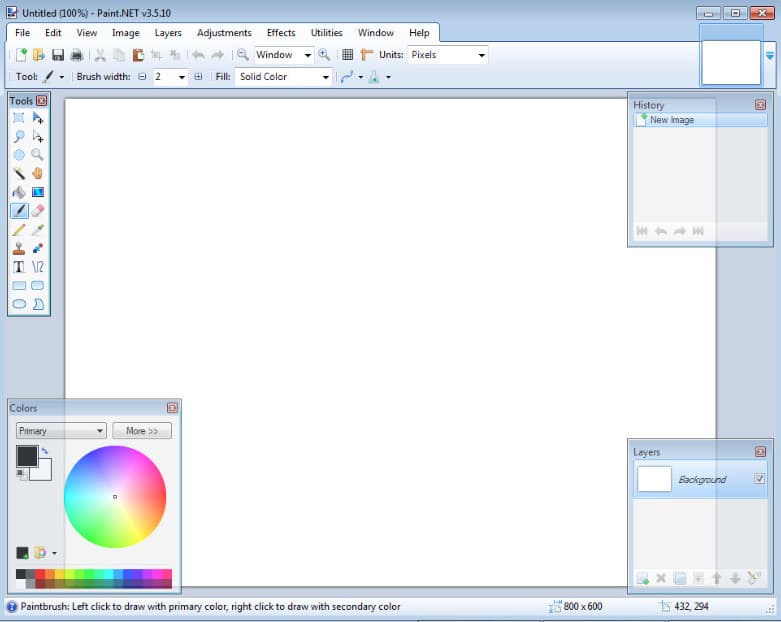
Asponer SVG a JPG es una aplicación sin descarga que puede cambiar fácilmente de SVG a JPG o a otro formato. Es una aplicación basada en la web como la primera aplicación que presentamos. Sin embargo, dado que necesita una conexión a Internet, el convertidor procesa el archivo SVG mucho más lento, especialmente cuando realiza la conversión por lotes. Pero en general, la aplicación es esencial; Aquí están los pasos para usarlo.
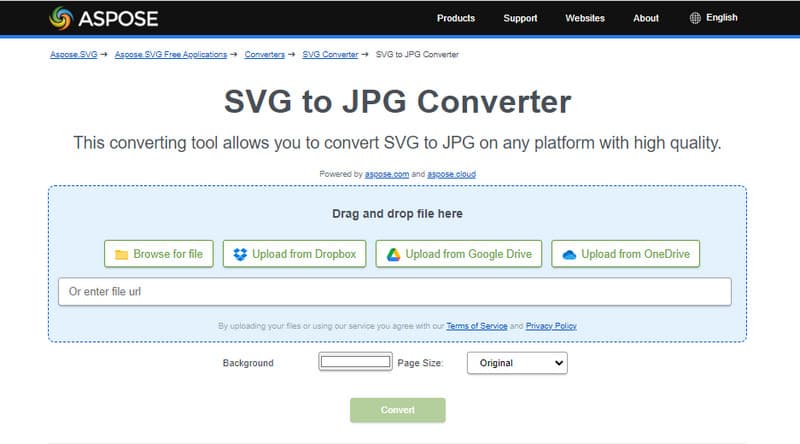
Conversión avanzada de imágenes por lotes es un convertidor de código abierto que puede descargar en su Windows, macOS y Linux. Dado que el nombre tiene un lote, puede convertir varios archivos SVG aquí y convertirlos en la salida deseada que no sea JPG. Para enseñarle cómo convertir SVG a JPG, aquí está el tutorial sobre cómo usarlo.
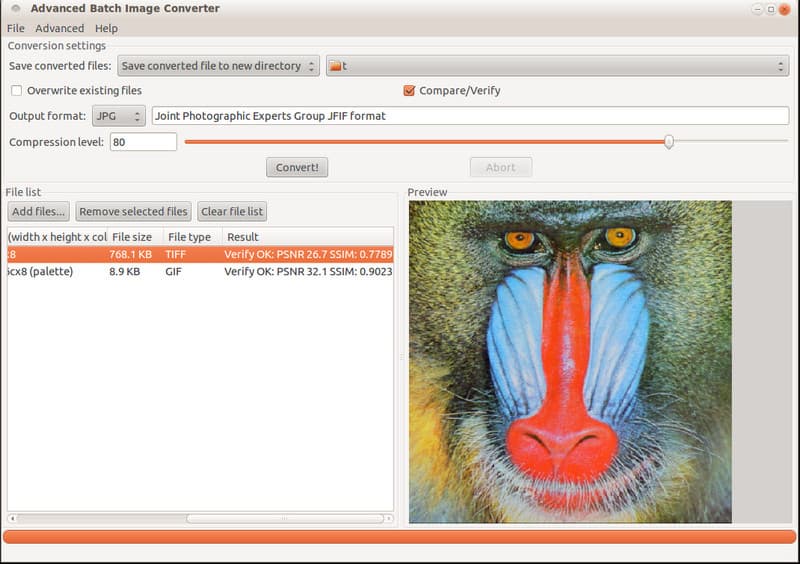
¿Hay alguna diferencia entre JPG y JPEG?
¿Visualmente hablando? No hay una diferencia significativa entre JPG y JPEG. Pero es necesario comprender por qué hay JPG y JPEG para que pueda dedicar un poco de tiempo a leer algunos artículos relacionados sobre JPG frente a JPEG para saber la diferencia.
¿Por qué la imagen JPG convertida tenía un tamaño de archivo grande?
El contenedor de archivos de imagen que utiliza utiliza un método de compresión diferente que no es similar al JPG. Entonces, cuando esto suceda, deberá comprimir JPEG con la ayuda de compresores para reducir el tamaño del archivo original de JPG.
¿Puedo incrustar un texto codificado en JPG?
Sí, puede incrustar un texto codificado en un JPG; sin embargo, deberá hacerlo manualmente y con una aplicación. Puede comenzar usando el archivo XML en un JPG para hacer el trabajo.
Conclusión
Entonces, ¿qué piensas acerca de los cinco métodos de cambiar SVG a JPG ¿alta resolución? ¿Te ayudó este artículo? Por favor, deje sus comentarios en la sección de comentarios.

Video Converter Ultimate es un excelente conversor, editor y potenciador de video para convertir, mejorar y editar videos y música en 1000 formatos y más.
100% Seguro. Sin anuncios.
100% Seguro. Sin anuncios.